React结合DaisyUI,侧边栏自动关闭解决方法
还在为React搭配DaisyUI构建导航栏时,页面跳转后侧边栏无法自动关闭而烦恼吗?本文为你提供了一个简单有效的解决方案!当使用react-router-dom进行页面导航,结合DaisyUI的drawer组件作为侧边栏时,页面切换后侧边栏可能仍然保持打开状态。本文详细介绍了如何通过在导航链接上添加`onclick`事件,利用JavaScript直接触发抽屉开关的点击行为,从而确保在路由切换时侧边栏能够自动关闭。通过`document.getElementById()`方法获取抽屉开关的DOM元素,并模拟点击操作,轻松解决侧边栏自动关闭问题,提升用户体验。快来学习如何优化你的React和DaisyUI应用吧!

问题背景与DaisyUI抽屉机制
在React应用中,当结合react-router-dom进行页面导航时,如果使用DaisyUI的drawer组件作为侧边栏(通常用于移动端),会发现即使页面内容已切换,侧边栏仍然保持打开状态。这是因为DaisyUI的drawer组件通常通过一个隐藏的HTML input 元素(类型为checkbox)来控制其可见性。当用户点击抽屉的切换按钮时,实际上是切换了这个隐藏checkbox的checked状态。然而,当通过react-router-dom的组件进行导航时,仅仅是路由的改变,并不会自动触发这个checkbox的状态重置。
原始的DaisyUI抽屉结构通常如下所示:
<div class="drawer">
<input id="my-drawer-3" type="checkbox" class="drawer-toggle" />
<div class="drawer-content flex flex-col">
<!-- Navbar content and page children -->
<div class="w-full navbar bg-base-100">
<!-- ... 其他导航内容 ... -->
<div class="flex-none lg:hidden">
<label for="my-drawer-3" class="">
<!-- 菜单图标,用于切换抽屉 -->
<HiMenuAlt3 className='btn btn-square btn-ghost w-'/>
</label>
</div>
<div class="flex-none hidden lg:block font-semiBold">
<ul class="menu menu-horizontal">
<!-- 导航链接 -->
<Link to='/' id='a' className='mr-20 a'>Games</Link>
<Link to='/about-us' id='a' className='mr-20 a'>Hardware</Link>
<!-- ... 更多链接 ... -->
</ul>
</div>
</div>
<!-- 页面内容 -->
{children}
</div>
<!-- 抽屉侧边栏内容 -->
<div class="drawer-side">
<label for="my-drawer-3" class="drawer-overlay"></label>
<ul class="menu p-4 w-80 min-h-full bg-base-200">
<!-- 侧边栏菜单项 -->
<li><a>Sidebar Item 1</a></li>
<li><a>Sidebar Item 2</a></li>
</ul>
</div>
</div>在这个结构中,id="my-drawer-3"的input元素是控制侧边栏开关的关键。当它的checked状态为true时,侧边栏打开;为false时,侧边栏关闭。
解决方案:通过点击事件手动关闭抽屉
最直接有效的解决方案是,在每个触发页面导航的链接被点击时,手动模拟一次抽屉开关checkbox的点击操作。这样,无论抽屉当前是打开还是关闭,再次点击它都会切换其状态,从而达到在导航后关闭侧边栏的目的。
实现步骤:
- 识别抽屉开关的ID: 在DaisyUI的drawer组件中,input元素的id属性是其唯一标识。在上述示例中,该ID是my-drawer-3。
- 为导航链接添加onclick事件: 对于所有会触发页面跳转的组件,添加一个onclick事件处理器。在这个处理器中,通过document.getElementById()方法获取到抽屉开关的DOM元素,然后调用其click()方法。
示例代码:
将以下onclick事件添加到你的组件中:
import { Link } from 'react-router-dom';
import { HiMenuAlt3 } from 'react-icons/hi'; // 假设你的菜单图标来自react-icons
function Navbar() {
const closeDrawer = () => {
// 获取抽屉开关的DOM元素,并模拟一次点击
const drawerToggle = document.getElementById("my-drawer-3");
if (drawerToggle) {
drawerToggle.click();
}
};
return (
<div className="drawer">
<input id="my-drawer-3" type="checkbox" className="drawer-toggle" />
<div className="drawer-content flex flex-col">
<div className="w-full navbar bg-base-100">
{/* <img src={Logo} className='ml-3 w-40 justify-end mr-auto' alt="" /> */}
<div className="flex-none lg:hidden">
<label htmlFor="my-drawer-3" className="">
<HiMenuAlt3 className='btn btn-square btn-ghost w-'/>
</label>
</div>
<div className="flex-none hidden lg:block font-semiBold">
<ul className="menu menu-horizontal">
<Link to='/' onClick={closeDrawer} id='a' className='mr-20 a'>Games</Link>
<Link to='/about-us' onClick={closeDrawer} id='a' className='mr-20 a'>Hardware</Link>
<Link to='' onClick={closeDrawer} id='a' className='mr-20 a'>Services</Link>
<Link to='' onClick={closeDrawer} id='a' className='mr-20 a'>News</Link>
{/* <img src={ShoppingBag} className='w-6 -ml-6 mr-5 cursor-pointer' alt="shopping-bag" /> */}
</ul>
</div>
</div>
{/* children */}
</div>
{/* 侧边栏内容,通常在移动端显示 */}
<div className="drawer-side">
<label htmlFor="my-drawer-3" aria-label="close sidebar" className="drawer-overlay"></label>
<ul className="menu p-4 w-80 min-h-full bg-base-200 text-base-content">
<li><Link to='/' onClick={closeDrawer}>Games</Link></li>
<li><Link to='/about-us' onClick={closeDrawer}>Hardware</Link></li>
<li><Link to='' onClick={closeDrawer}>Services</Link></li>
<li><Link to='' onClick={closeDrawer}>News</Link></li>
</ul>
</div>
</div>
);
}
export default Navbar;在上述代码中,我们定义了一个closeDrawer函数,它负责查找ID为my-drawer-3的元素并调用其click()方法。然后,我们将这个函数作为onClick事件处理器传递给所有需要关闭侧边栏的组件。这样,每当用户点击这些链接时,侧边栏就会自动关闭。
注意事项与最佳实践
- ID的唯一性: 确保drawer-toggle的id属性在整个HTML文档中是唯一的。这是document.getElementById()能够准确找到目标元素的关键。
- DOM操作的考量: 尽管在React中直接操作DOM通常不被推荐(更倾向于通过状态管理),但对于与第三方UI库(如DaisyUI)的特定交互,尤其是在处理简单的开关状态时,这种直接DOM操作是一种实用且有效的解决方案。DaisyUI的drawer组件本身就是通过DOM的checked属性来管理状态的,因此直接模拟用户点击行为是符合其设计机制的。
- 可访问性: 确保label元素的for属性与input元素的id属性匹配,以保证可访问性。同时,为抽屉的覆盖层添加aria-label="close sidebar"等属性,提升屏幕阅读器用户的体验。
- 复用性: 将关闭抽屉的逻辑封装成一个独立的函数(如closeDrawer),可以避免代码重复,并提高可维护性。
- React状态管理(高级): 对于更复杂的侧边栏行为,或者当抽屉的状态需要与React组件的内部状态紧密同步时,可以考虑使用React的useState钩子来管理抽屉的打开/关闭状态,并通过ref或useEffect来与DaisyUI的DOM元素进行交互。但对于本场景,直接模拟点击通常已足够。
总结
通过在react-router-dom的组件上添加一个简单的onclick事件,并利用document.getElementById().click()来模拟抽屉开关的点击行为,我们可以有效地解决在使用React和DaisyUI构建导航时侧边栏在页面跳转后仍保持打开的问题。这种方法直接、易于实现,并且能显著提升用户体验。
今天关于《React结合DaisyUI,侧边栏自动关闭解决方法》的内容介绍就到此结束,如果有什么疑问或者建议,可以在golang学习网公众号下多多回复交流;文中若有不正之处,也希望回复留言以告知!
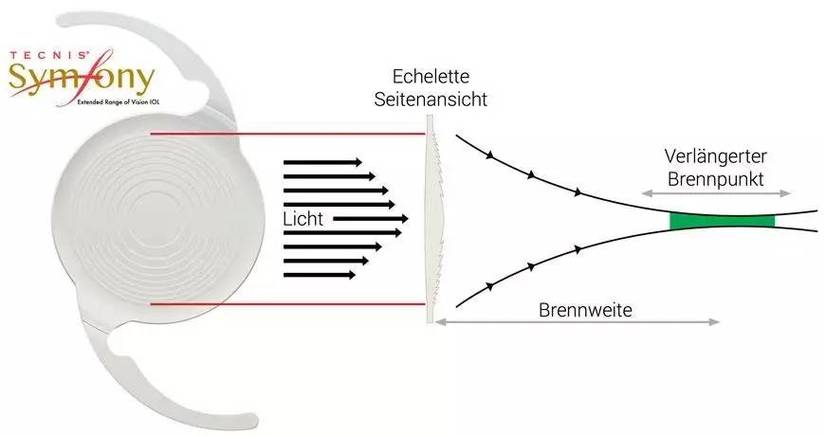 Symfony事件转数组方法详解
Symfony事件转数组方法详解
- 上一篇
- Symfony事件转数组方法详解
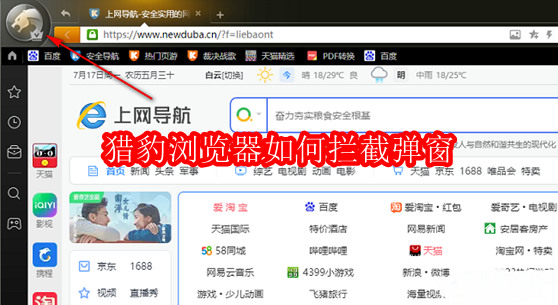
- 下一篇
- 猎豹浏览器弹窗拦截设置教程
-
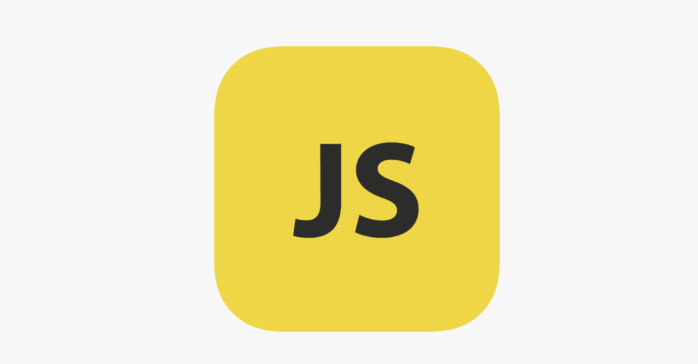
- 文章 · 前端 | 17分钟前 |
- JavaScript事件循环详解与工作原理
- 311浏览 收藏
-
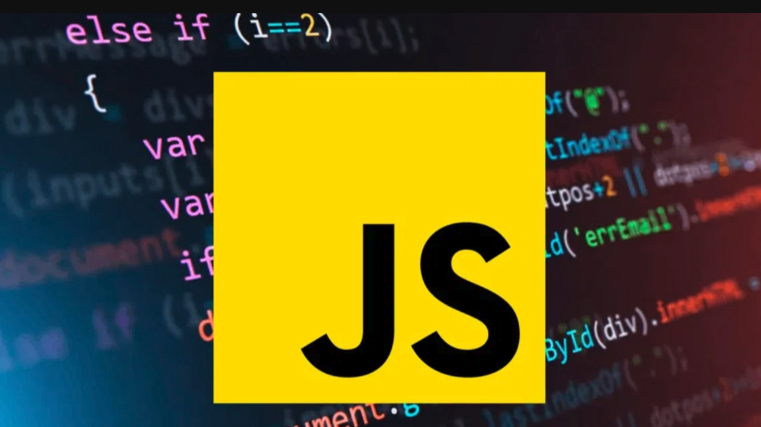
- 文章 · 前端 | 25分钟前 | Http请求 ajax Fetch Promise XMLHttpRequest
- JavaScript发送HTTP请求:fetch与AJAX教程
- 293浏览 收藏
-
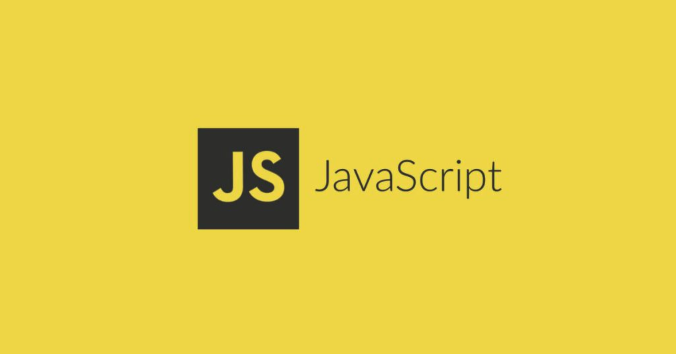
- 文章 · 前端 | 29分钟前 |
- Node.js操作终端的实用方法有哪些?
- 471浏览 收藏
-
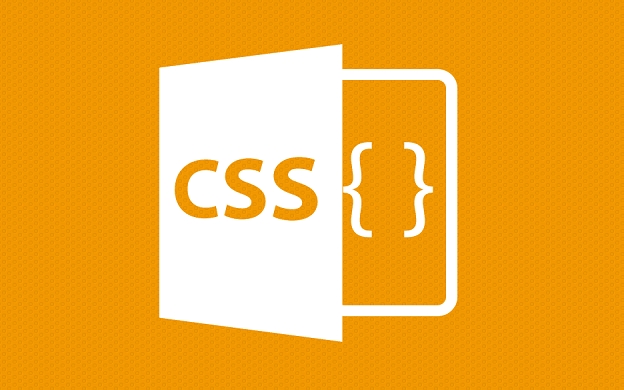
- 文章 · 前端 | 33分钟前 |
- CSSfirst-child与last-child用法解析
- 477浏览 收藏
-

- 文章 · 前端 | 47分钟前 |
- CSSGrid不规则列布局技巧解析
- 250浏览 收藏
-
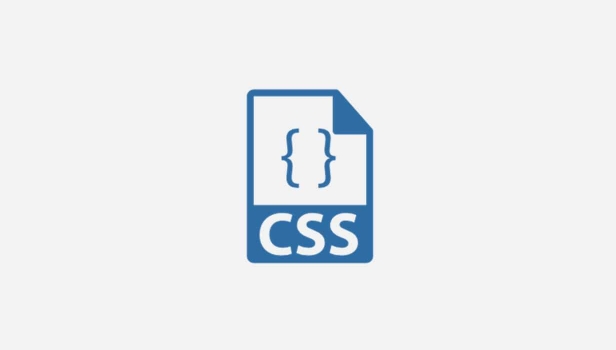
- 文章 · 前端 | 49分钟前 | CSS :nth-child 列表项 color 奇偶行颜色
- CSS实现奇偶行颜色不同技巧
- 385浏览 收藏
-

- 文章 · 前端 | 1小时前 | JavaScript 用户体验 表单提交 本地存储 分步表单
- HTML分步表单提交技巧与方法
- 381浏览 收藏
-
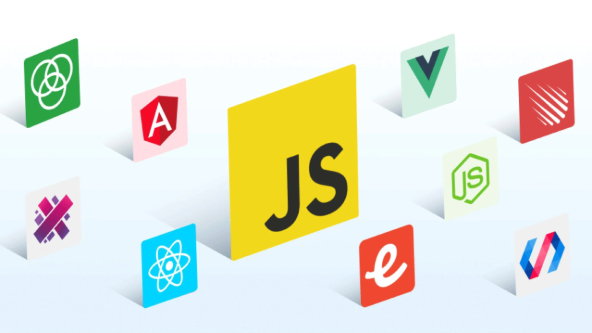
- 文章 · 前端 | 1小时前 |
- JavaScript装饰器与元编程教程
- 418浏览 收藏
-
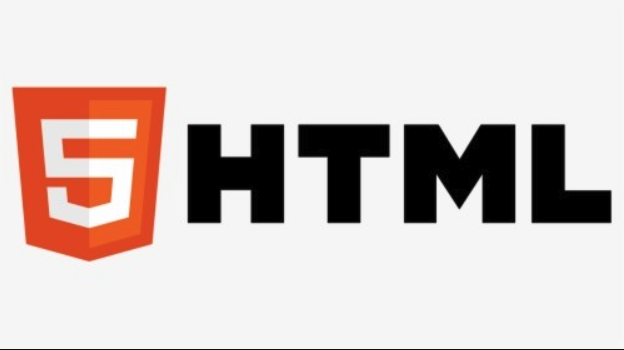
- 文章 · 前端 | 1小时前 |
- HTMLiframe嵌套与跨域通信技巧
- 270浏览 收藏
-

- 前端进阶之JavaScript设计模式
- 设计模式是开发人员在软件开发过程中面临一般问题时的解决方案,代表了最佳的实践。本课程的主打内容包括JS常见设计模式以及具体应用场景,打造一站式知识长龙服务,适合有JS基础的同学学习。
- 543次学习
-

- GO语言核心编程课程
- 本课程采用真实案例,全面具体可落地,从理论到实践,一步一步将GO核心编程技术、编程思想、底层实现融会贯通,使学习者贴近时代脉搏,做IT互联网时代的弄潮儿。
- 516次学习
-

- 简单聊聊mysql8与网络通信
- 如有问题加微信:Le-studyg;在课程中,我们将首先介绍MySQL8的新特性,包括性能优化、安全增强、新数据类型等,帮助学生快速熟悉MySQL8的最新功能。接着,我们将深入解析MySQL的网络通信机制,包括协议、连接管理、数据传输等,让
- 500次学习
-

- JavaScript正则表达式基础与实战
- 在任何一门编程语言中,正则表达式,都是一项重要的知识,它提供了高效的字符串匹配与捕获机制,可以极大的简化程序设计。
- 487次学习
-

- 从零制作响应式网站—Grid布局
- 本系列教程将展示从零制作一个假想的网络科技公司官网,分为导航,轮播,关于我们,成功案例,服务流程,团队介绍,数据部分,公司动态,底部信息等内容区块。网站整体采用CSSGrid布局,支持响应式,有流畅过渡和展现动画。
- 485次学习
-

- ChatExcel酷表
- ChatExcel酷表是由北京大学团队打造的Excel聊天机器人,用自然语言操控表格,简化数据处理,告别繁琐操作,提升工作效率!适用于学生、上班族及政府人员。
- 3182次使用
-

- Any绘本
- 探索Any绘本(anypicturebook.com/zh),一款开源免费的AI绘本创作工具,基于Google Gemini与Flux AI模型,让您轻松创作个性化绘本。适用于家庭、教育、创作等多种场景,零门槛,高自由度,技术透明,本地可控。
- 3393次使用
-

- 可赞AI
- 可赞AI,AI驱动的办公可视化智能工具,助您轻松实现文本与可视化元素高效转化。无论是智能文档生成、多格式文本解析,还是一键生成专业图表、脑图、知识卡片,可赞AI都能让信息处理更清晰高效。覆盖数据汇报、会议纪要、内容营销等全场景,大幅提升办公效率,降低专业门槛,是您提升工作效率的得力助手。
- 3425次使用
-

- 星月写作
- 星月写作是国内首款聚焦中文网络小说创作的AI辅助工具,解决网文作者从构思到变现的全流程痛点。AI扫榜、专属模板、全链路适配,助力新人快速上手,资深作者效率倍增。
- 4530次使用
-

- MagicLight
- MagicLight.ai是全球首款叙事驱动型AI动画视频创作平台,专注于解决从故事想法到完整动画的全流程痛点。它通过自研AI模型,保障角色、风格、场景高度一致性,让零动画经验者也能高效产出专业级叙事内容。广泛适用于独立创作者、动画工作室、教育机构及企业营销,助您轻松实现创意落地与商业化。
- 3802次使用
-
- JavaScript函数定义及示例详解
- 2025-05-11 502浏览
-
- 优化用户界面体验的秘密武器:CSS开发项目经验大揭秘
- 2023-11-03 501浏览
-
- 使用微信小程序实现图片轮播特效
- 2023-11-21 501浏览
-
- 解析sessionStorage的存储能力与限制
- 2024-01-11 501浏览
-
- 探索冒泡活动对于团队合作的推动力
- 2024-01-13 501浏览






